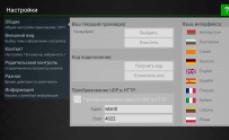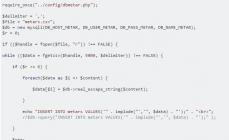Многие пользователи после установки операционной системы Windows 10 обнаруживают, что при каждом входе в систему необходимо вводить ПИН-код. Данная функция обеспечивает защиту аккаунта от постороннего вмешательства, что особо полезно на ноутбуках, планшетах и других мобильных устройствах. Но, для настольного компьютера, который используется исключительно дома, такая защита бывает излишней. Сейчас вы узнаете, как убрать ПИН-код при входе в операционную систему Windows 10.
Как полностью отключить ПИН-код и пароль при входе
В большинстве случаев пользователи хотят не только убрать ПИН-код, но и , для того чтобы входить в Windows 10 быстро и без каких-либо препятствий. Для того чтобы добиться такого результата нужно воспользоваться командой «netplwiz». Нажмите , введите данную команду и нажмите на клавишу ввода.
В результате перед вами появится окно «Учетные записи пользователей». В данном окне будет список пользователей, которые зарегистрированы на этом компьютере. Здесь нужно выделить пользователя, которого вы хотите использовать для входа в Windows 10. После этого нужно снять отметку напротив функции «Требовать ввод имени пользователя и пароля» и сохранить настройки с помощью кнопки «Применить».

После этого появится окно «Автоматический вход в систему». В данном окне уже будет указано имя пользователя, вам останется только дважды ввести пароль и нажать на кнопку «ОК».

Все, этого достаточно для того, чтобы убрать ПИН-код при входе в Windows 10. При следующем включении компьютера вы войдете в систему автоматически.
Нужно отметить, что данная настройка работает только при включении или перезагрузке компьютера. При выходе из спящего режима Windows 10 все равно будет запрашивать ПИН-код. Для того чтобы отключить ПИН-код при выходе их спящего режима нужно воспользоваться меню «Параметры». Данное меню можно открыть несколькими способами, например, вы можете зайти в меню «Пуск» и нажать на кнопку в виде шестеренки, также можно воспользоваться комбинацией клавиш Windows-i.

В меню «Параметры» нужно перейти в раздел «Учетные записи – Параметры входа». Здесь в самом верху окна есть выпадающий список под названием «Требуется вход». Откройте его и выберите вариант «Никогда». После этого ПИН-код будет отключен и при выходе из спящего режима.

Кроме этого, нужно знать, что при блокировке компьютера с помощью комбинации клавиш Windows-L (от английского Lock), запрос ПИН-кода будет появляться в любом случае, вне зависимости от вышеописанных настроек.
Как отключить ПИН-код и перейти к использованию пароля
Если вы хотите отказаться от использования ПИН-кода и входить в Windows 10 с помощью пароля, то вы можете просто удалить ПИН-код в меню «Параметры». Как мы уже сказали, меню «Параметры» можно открыть через меню «Пуск» либо с помощью комбинации клавиш Windows-i.

После открытия меню «Параметры» перейдите в раздел «Учетные записи – Параметры входа». В данном разделе сосредоточены все настройки, которые касаются входа в Windows 10. Здесь можно изменить пароль, ПИН-код, настроить графический пароль и т.д. Для того чтобы удалить ПИН-код найдите данную настройку и нажмите на кнопку «Удалить».


И введите пароль от вашего аккаунта.

После этого ПИН-код будет отключен и при следующем входе в Windows 10 вам нужно будет вводить пароль от .
Исходя от модели сотового устройства, отключение запроса производится разными способами через настройки меню.
Отключение пин кода на Айфоне
- Войти в меню, выбрать категорию «Параметры/Настройки».
- Указывается категория «Телефон».

- В открывшемся окне в конце перечня имеется строка SIM-PIN. При ее активации осуществляется переход в меню управления пин-кодом. Здесь можно деактивировать pin код или заменить.

- Для отключения следует перевести кнопку в статус «0», указать PIN-код. Если он утерян, потребуется внести PUK код.

- Для смены пин кода используется кнопка «Изменить». Вводится активный пин код и новый пароль дважды. Замена может производиться неограниченное количество раз. Однако, при третьей неправильной попытке вбить пин код, номер будет заблокирован и потребуется ввод PUK кода.

- Для его внесения, отводится 10 проб. На 11 попытке произойдет окончательная блокировка карты, подлежащей утилизации из-за отсутствия возможности дальнейшего пользования.

Отключение пин кода на Андроиде
Краткая инструкция:
- Открывается основное меню (доступное для запуска любой программы, установленной на телефоне).
- Осуществляется переход в раздел «Настройки», открывается.
- Нажимается команда «Местоположение и безопасность».
- Указывается категория «Блокировка СИМ-карты».
- Активируется строка «Настроить блокировку».
- В открывшемся меню доступна возможность отключения или включения пин кода.
Важно помнить! Перед отправкой за пределы домашнего региона, следует проверить наличие пин кода для его введения в гостевой сети.
Регистрация номера в роуминге производится путем набора цифры «1» и внесении пин кода. В противном случае, регистрация в другой сети невозможна.

Отключить PIN-код сим-карты в Виндовс Фон 8?
Как снять или заменить PIN-код?
- Пройти в меню телефонного устройства, раздел «Настройки».

- Выбрать категорию «Система». Подвинуть в правую или левую сторону в «Программы».

- Откроется раздел «Приложения». В нем отобразится пункт «Телефон».

- В нижней части меню, в строчке «Запрашивать PIN-код» следует сдвинуть ползунок в сторону для отображения надписи «Выключено».

- Выйти из настроек. Новые параметры устанавливаются в автоматическом режиме.
Как восстановить код?
При утере PIN-кода, можно использовать PUK-код.
Восстановление PUK-кода возможно через службу поддержки по номеру 611 или при обзоре информации о кодах на пластиковой обертке от сим-карточки. Стандартный код «Tele2» — 0000.
Одним из вариантов, рассматривается обращение к договору предоставления услуг или отделение связи Теле2. Операции по восстановлению кодов осуществляются при предоставлении паспорта.
Как восстановить PUK-код?
При утере PUK-кода СИМ-карты следует обратиться в сервисный центр Теле2 или в службу поддержки абонентов по номеру 611 (звонки бесплатные).
Подача заявки в салон связи производится в несколько шагов:
- Необходимо указать телефонный номер, ФИО держателя карточки.
- Предъявить оригинал паспорта.
- Объяснить причину обращения.
Для получения помощи от оператора, следует сообщить телефонный номер, ФИО обладателя карточки. Для идентификации личности указывается кодовое слово или данные паспорта.
Внимание! Если неверно введен PUK-код 10 раз, восстановление СИМ-карты производится в офисе компании.

Безопасность карты
Для установки нового кода необходимо провести ряд операций:
- Нажать клавиши **05*.
- PUK-код*.
- Ввести новый PIN-код и нажать кнопку «*».
- Вбить новый PIN-код и нажать кнопку «*», кнопку вызова.
Новый PIN-код может включать 4-8 знаков.

Когда происходит блокировка СИМ-карты?
Блокировка СИМ-карты возможна в ряде случаев:
- Автоматической деактивации карточки трехкратного введения неправильного PIN кода.
- Добровольная блокировка в случае кражи или утере мобильного устройства.
- Технической неисправности работы карточки.
- Перехода на обслуживание другой компанией.
Для самостоятельной блокировки карточки, следует выбрать один из удобных способов:
- Позвонить по номеру 611, указать паспортные данные или кодовое слово, PUK-код.
- Обратиться в сервисный центр Теле2. Для блокировки симки должен обратиться сам владелец карты с паспортом. Оказание услуг третьим лицам производится с нотариальной доверенностью от держателя СИМ-карты.
- Через систему самообслуживания «Мой Tele2» по ссылке my.tele2.ru. Операция производится с помощью раздела «Добровольная блокировка». Для этого следует активировать вкладку «Тариф и услуги».
- Услуга доступна в сервисных центрах Теле2 при предъявлении паспорта. Оплата дубликата симки обойдется в 50 руб. Зачисление этой суммы на счет произойдет сразу после активирования дубликата.

Для выяснения более подробной информации, можно воспользоваться номером телефона сервисного центра Теле2, указанного на сайте для конкретного региона или решить вопрос в режиме онлайн.
Видео
Использование ПИН-кода предусматривается изготовителями мобильных телефонов для защиты от рук мошенников. Однако если владелец забывчив и вводить пароль каждый раз ему трудно, возникает вопрос – как снять ПИН-код с сим-карты, чтобы эта функция его больше не беспокоила.
Отключение ПИН-кода на телефоне: алгоритм действий
Чтобы отключить функцию, необходимо:
- зайти в настройки девайса – на современных телефонах они представлены соответствующим значком с надписью;
- выбрать пункт "Телефон", "Конфиденциальность" либо "Безопасность";
- в открывшемся списке перейти к SIM-PIN и перевести переключатель в положение 0, либо просто снять галочку в строке "Отображать пароли".
Здесь устройство запросит повторный ввод ПИН-кода. Если пользователь его не помнит, следует воспользоваться PUK-кодом – защитной комбинацией из 10 чисел. Узнать его можно тремя путями:
- в договоре, заключенном с оператором сотовой связи – чаще всего он прописывается в документе;
- на пластиковой карточке, выдаваемой вместе с СИМ-картой – в отличие от ПИН-кода, информация о ПАК-коде не является засекреченной;
- в службе поддержке – позвонив оператору и подтвердив свою личность, можно выяснить кодовый набор PUK-кода.

Трижды введенный неправильный ПИН-код блокирует лишь сам пароль, что в дальнейшем потребует его замены. Если же 10 раз ошибиться в наборе PUK-кода, это приводит к блокировке самой сим-карты. И воспользоваться своим номером можно будет только после ее восстановления.
Так как проверка ПИН-кода является непосредственной составляющей самой сим-карты, то после его снятия пароль не будет запрашиваться ни на одном устройстве, в которое эта сим-карта устанавливается. Это значит, что даже после покупки нового телефона ввод кода при его включении не потребуется.
Для чего отключать ПИН-код
Необходимость в отключении пароля с мобильного телефона может возникнуть по разным причинам. Во-первых, если устройством пользуется пожилой человек, набирать при включении четырехзначную комбинацию чисел ему может быть действительно сложно. Во-вторых, сегодня сим-карты часто используются для модемов – и здесь также постоянно запрашивается кодовый набор цифр. Учитывая, что неправильный ввод пароля приводит к блокировке телефона, проще отключить данную опцию. Также убрать код является лучшим вариантом в том случае, когда владелец его не помнит.
Так как ПИН-код призван обеспечить сохранность данных владельца от взлома при утере или краже телефона, изготовители девайсов рекомендуют оставлять функцию его проверки включенной.
Если пароль сложный в запоминании, его легко поменять на другой. Изменить его можно двумя способами:
- набрать команду **04*хххх*zzzz*zzzz#, где хххх – это нынешний пароль, а zzzz – новый;
- зайти в настройки телефона, выбрать пункт Безопасность или Блокировка (в зависимости от модели), нажать Коды или PIN-код, перейти в "Изменить PIN-код" – и устройство запросит сначала текущий, а затем новый пароль, который нужно ввести дважды.

Перед тем как снять пароль с сим-карты, следует позаботиться о наличии ПАК-кода, чтобы в процессе отключения функции не возникло сложностей. При необходимости опцию проверки ПИН-кода можно вернуть в любой момент – никаких ограничений по количеству раз здесь не предусмотрено.
Зачастую необходимость постоянного набора PIN-кода раздражает, так как многие всегда держат мобильный при себе. В таких случаях лучше его вообще отключить, чтобы не мешал. Обсудим, как убрать PIN-код с телефона.
Как избавиться от необходимости ввода PIN-кода?
Забыть о том, что такое PIN-код, несложно. Достаточно отправиться в настройки SIM, где вас будет ожидать необходимая кнопка.
Опишем порядок действий более подробно
- Сначала следуем в раздел настроек
- переходим в подраздел «Безопасность SIM»
- там ищем «Защитные опции»
- отключаем
Не забывайте, что для этого вам потребуется ввести PIN-код, чтобы программа удостоверилась, что операцию производит именно владелец аппарата. Постарайтесь не ошибиться, попыток ввода будет всего три.

Другие способы отключения ввода кода
На некоторых устройствах используются блокировки графическим ключом. Забыли комбинацию движений — потеряли доступ к своему аппарату. Вам поможет переход в режим Recovery, запускаемый нажатием кнопок включения и увеличения громкости. В появившемся меню выбираем сброс настроек, а затем перезагружаем телефон, никаких ключей вводить не потребуется.
Если у вас по какой-то причине не получается отключить требование о вводе кода, обратитесь в сервисный центр, где работают профессионалы. Сотрудники таких организаций будут рады помочь вам за умеренную плату. Еще помощь в выполнении такой задачи могут оказать в салоне оператора сотовой связи.

Помните, что отключение ввода пароля на телефоне является небезопасным делом, потому прибегать к такому надо только в тех случаях, когда вы твердо уверены, что ваш телефон всегда в сохранности. Еще правильным решением будет деактивация блокировки в тех ситуациях, кода мобильным устройством пользуется пенсионер или ребенок, способный забыть код.
Отличный способ защитить ваш iPhone, если он потерян или украден, однако в данной программе не предусмотрена функция защиты SIM-карты. Без PIN-кода на SIM-карте любой, кто имеет доступ к вашему устройству, может использовать его для совершения телефонных звонков, отправки сообщений и прочих услуг сотовой связи.
Установка на SIM-карте персонального идентификационного номера - отличный способ добавить еще один уровень безопасности на ваш телефон и убедиться, что даже если само устройство будет скомпрометировано, сотовый план может оставаться в определенной степени защищенным.
1. Выберите «Настройки» → «Сотовая связь» → «SIM-PIN» и переведите переключатель в положение Выкл .

На устройстве с iOS 11 и ранее переключатель «SIM-PIN» размещен по пути «Настройки» → «Телефон» → «SIM-PIN» .

2. Для отключения ПИН-кода введите текущий PIN-код для подтверждения и нажмите «Готово» .

3. Для изменения ПИН-кода введите текущий PIN-код, а затем новый и нажмите «Готово» .

Как включить PIN-код для SIM-карты на iPhone
1. На iPhone с установленной iOS 12 и позднее выберите «Настройки» → «Сотовая связь» → «SIM-PIN» и установите переключатель в положение Вкл .
На iPhone с установленной iOS 11 и ранее данный переключатель находится по пути «Настройки» → «Телефон» → «SIM-PIN» .
2. Как правило, необходимо ввести PIN-код для SIM-карты, который был использован до ее выключения (4 до 8 цифр). Затем нажмите «Готово» .